Annonsering på TikTok
TikTok-konton
Hantera konton med Business Center
Plattformar för e-handelspartner på TikTok
Utvecklare
Skapa en kampanj
Skapa en annonsgrupp
Skapa en annons
Hantera annonser
Skapa annonser i andra TikTok-verktyg
Räckvidd
Mål för övervägande
Appmarknadsföring
Leadgenerering
Försäljning
Video i flödet
Interaktiv annons i flödet
Placering utanför flödet
Interaktiva förbättringar
Annonslösningar för branscher
Ad auction-optimering
Optimering av annonsmaterial
Partnerskap för annonsmaterial
Smart+-kampanjer
Appmätning
Offlinekonverteringar
Webbmätning
Insikter och rapportering
Mätning för TikTok Shop-annonser
Faktureringsalternativ
Fakturahantering
Erbjudanden, annonskrediter och kuponger
Felsökning av fakturering och betalningar
Annonseringspolicyer
- Annonseringspolicyer
Resurser för annonseringspolicyer
Integritetsrutiner och -policyer
Leadgenerering
Leadgenereringskampanjer
Direktformulär
-
- Så här skapar du en leadgenereringskampanj med ett Direktformulär
- Så här skapar du ett Direktformulär i TikTok Ads Manager
- Ersätta ett bifogat direktformulär
- Redigera namnet på ett Direktformulär
- Om frågetyper och inställningar för Direktformulär
- Om Anpassade komponenter för direktformulär
- Om Formulärlayouten för Direktformulär
- Om mallen Detaljerat innehållsformulär
- Skapa ett Detaljerat innehållsformulär
- Om Kortlayouten för Direktformulär
- Skapa ett Kortlayoutformulär
- Om Formulärkortet för direktformulär
- Så här kommer du åt leadsdata på Direktformulär
- Om AIGC för direktformulär
- Så här skapar du en anpassad ansvarsfriskrivning i Direktformulär
- Så här lägger du till en fråga om företagssökning i ditt direktformulär
- Så här lägger du till Gated Content i ditt Direktformulär
-
Leads Center
CRM-integrering
-
- Om tillgängliga CRM-integreringar för TikTok-leadgenerering med Direktformulär
- Så här redigerar du inställningar för CRM-integrering
- Integrera leadgenerering på TikTok med Zapier
- Så här felsöker du Zapier
- Så här integrerar du TikTok-leadgenerering med LeadsBridge
- Så här felsöker du LeadsBridge
- Så här integrerar du TikTok-leadgenerering med HubSpot
- Så här tar du bort din HubSpot-integrering från TikTok Ads Manager
- Installera TikTok for Business-insticksprogrammet på WordPress
- Så här integrerar du TikTok-leadgenerering med Salesforce Marketing Cloud
- Felsöka integrering av TikTok-leadgenerering med Salesforce Marketing Cloud
- Integrera leadgenerering på TikTok med Salesforce Sales Cloud
- Så här integrerar man TikTok-leadgenerering med Google Kalkylark
- Så här integrerar du TikTok-leadgenerering med Klaviyo
- Så här felsöker du Webhooks
- Om signalåtersändning för leadkvalitetsoptimering
- Så här återsänder du signaler via csv
- Så här återsänder du signaler via Events API
- Så här återsänder du signaler via Zapier
- Så här återsänder du signaler via Leadsbridge
- Så här återsänder du signaler genom Google Kalkylark
-
Meddelandeannonser
-
- Om TikTok Messaging Ads
- Så här skapar du TikTok Direct Messaging Ads
- Så här uppdaterar du behörigheten för TikTok-direktmeddelanden på TikTok Messaging Ads
- Så här ställer du in Direktmeddelandeannonser på TikTok
- TikTok Messaging Ads: Policyer
- Om Verktyg för meddelandehantering
- Så här konfigurerar du TikTok-integrering på Pancake
- Så här skapar du meddelandehändelser på TikTok Events Manager
-
Samtalsannonser
Leadgenerering för företagskonton
-
- Om leadgenerering i företagskonton
- Så här ställer du in leadgenerering från företagskonton
- Skapa ett nytt formulär för leadgenerering
- Så här hanterar och laddar du ner leads som har samlats in från leadgenerering
- Så här ställer du in leadgenerering från videoankare och LIVE-ankare
- Så här använder du smart leadgenerering för företagskonton
-
Optimering av leadkvalitet
- Annonsmål /
- Leadgenerering /
- Direktformulär /
Så här lägger du till Gated Content i ditt Direktformulär
Du kan bifoga värdefulla marknadsföringstillgångar (som PDF-filer eller bilder) till Uppmaningsknappen på Tack-sidan för ditt Direktformulär. Detta ger leads direkt tillgång till att visa och ladda ner innehållet efter att formuläret har skickats in.
Så här lägger du till Gated Content i ditt Direktformulär
Öppna redigeraren för direktformulär genom att följa steg 1 i Skapa ett direktformulär.
Välj den formulärmall du vill använda.
Gå till fliken Sista sidan i redigeringsverktyget för Direktformulär.
Klicka på Lägg till-knappen.
Välj Visa innehåll.
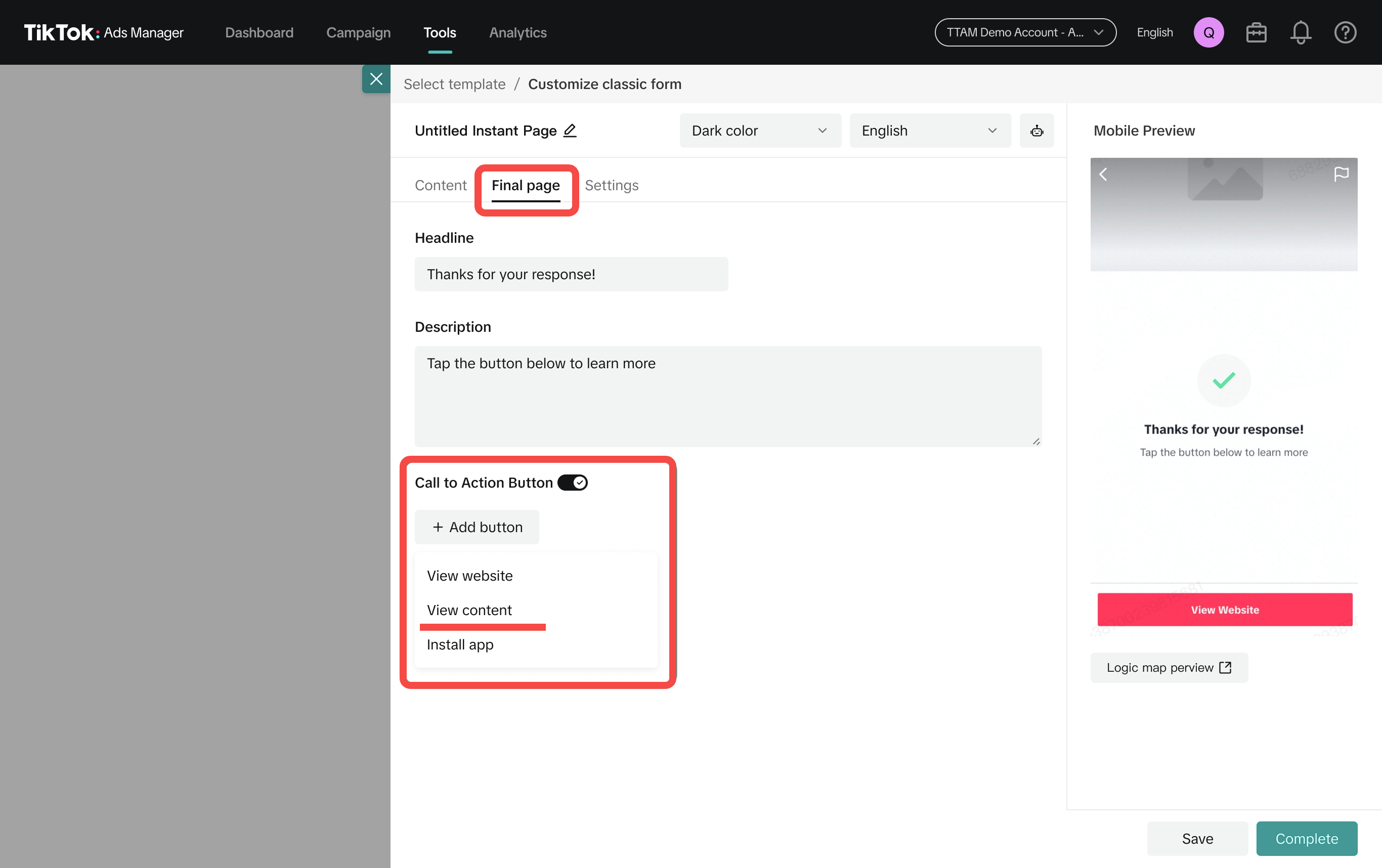
6. Välj om du vill lägga till en PDF eller bild. Sedan anger du PDF-länken eller laddar upp en bild.
7. Slutför konfigurationen av formuläret. Se följande hjälpcenterartiklar för mer information om hur du konfigurerar formuläret:
Obs: Om du får ett felmeddelande när du lägger till din PDF-länk kan du försöka bifoga PDF-filen genom att manuellt klistra in PDF-webbadressen. Se också till att din PDF har öppen åtkomst så att den kan delas med alla som har länken.
